许多网友向小编反映不知道怎么下载CopyQ?下载完成后不知道怎么安装?今天极速小编为大家提供一个安装教程,希望对大家有帮助!首先我们下载CopyQ(下载地址:http://www.jisuxz.com/down/27208.html),下载完成后点击打开文件夹找到下载的压缩文件。
解压后双击安装文件“CopyQ_3.1.0.0.exe”出现安装界面:

我们进入到CopyQ安装向导。这个向导将指引你完成CopyQ安装进程。安装CopyQ之前,我们需要先阅读并同意CopyQ的用户许可协议,必须接受协议才能安装CopyQ。点击[Cancel]将会退出安装向导,点击[I accept the agreement]然后点击[Next]继续安装进程;
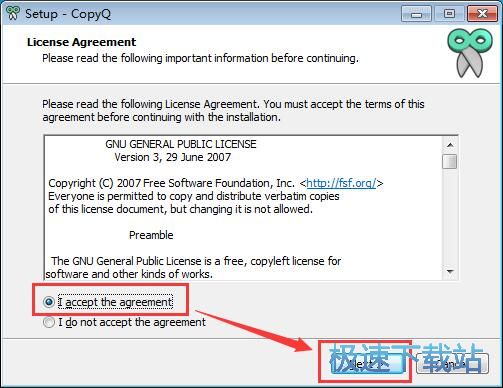
这一步需要我们确定CopyQ的安装路径,安装程序有默认的安装路径:C:\Program Files\CopyQ。安装CopyQ需要30.7MB的磁盘空间。需要修改路径的朋友可以点击[Browse],选择需要安装的文件夹后,点击[确定]就可以修改安装路径了。点击[Next]继续安装进程;
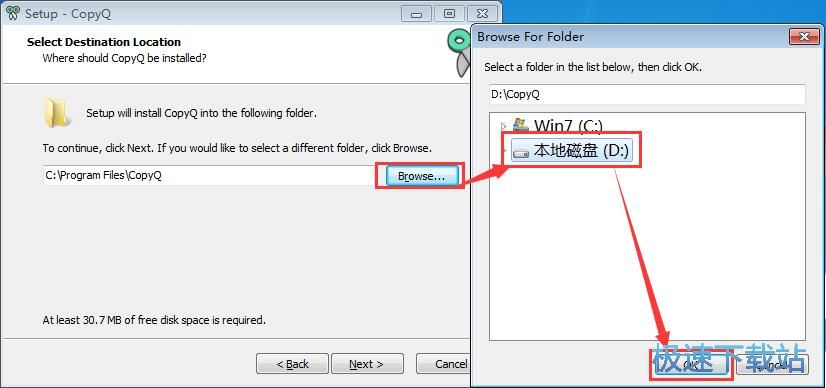
这一步安装向导要我们选择CopyQ的安装组件。我们可以选择完全安装、典型安装、最小安装和自定义安装。根据自己的使用需求勾选即可。点击[Next]继续安装进程;
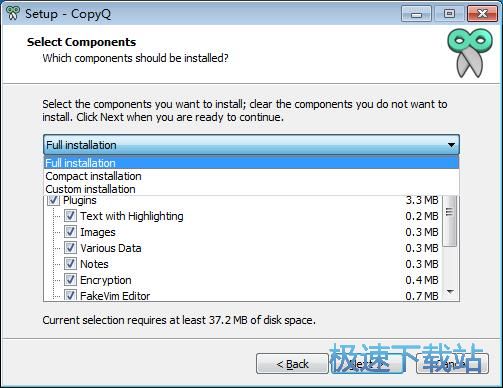
这一步需要我们确认CopyQ的开始菜单快捷方式存放的文件夹,点击[Browse]可以选择其他文件夹,这一项建议保留默认选项,无需修改。如果不需要创建开始菜单快捷方式,可以勾选[Don't create a Start Menu folder]。点击[Next]继续安装进程;
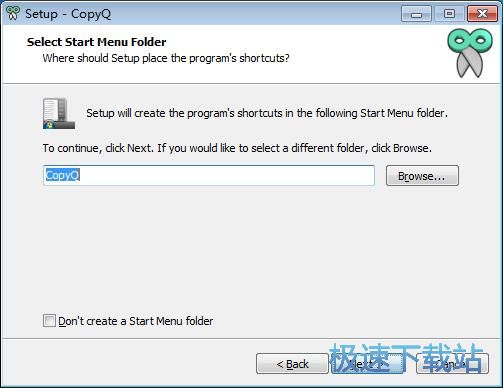
这一步安装向导要我们选择安装CopyQ期间安装向导要执行的附加任务,附加任务分别是创建桌面图标和开机自动运行CopyQ,如果不需要执行,将勾选取消即可。点击[Next]继续安装进程
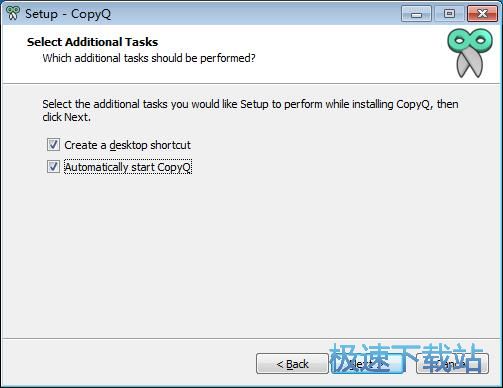
这一步是正式安装CopyQ前的最后一个确认步骤,确认安装路径、安装组件、开始菜单文件夹和附加任务无误后,就可以点击[Install]将CopyQ安装到电脑上;
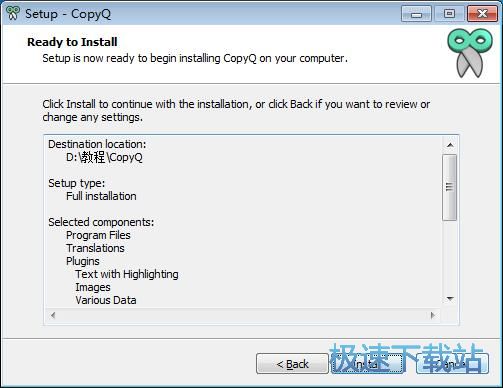
正在安装CopyQ,安装程序正在将CopyQ的文件安装到指定文件夹中;
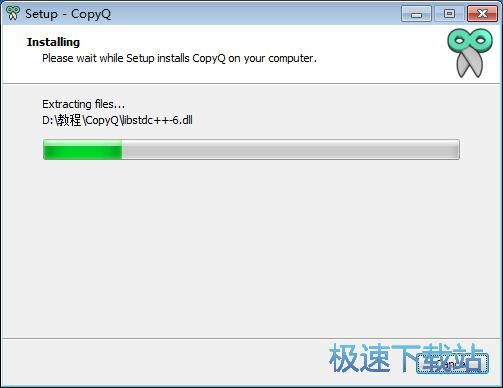
安装完成,安装程序已经成功在您的电脑上安装了CopyQ。这时安装向导会提示CopyQ安装完成。这里有一个勾选项,运行CopyQ。如果不需要马上运行CopyQ,取消勾选即可,点击[Finish]就可以退出安装向导。
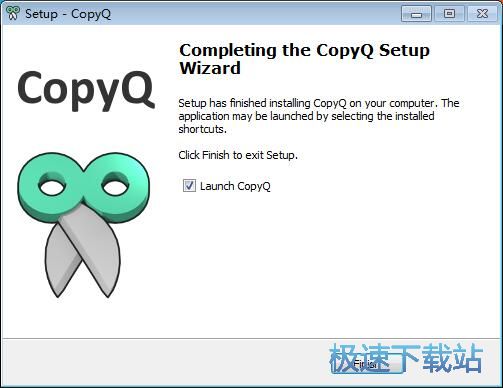
CopyQ的安装教程就讲解到这里,希望对你们有帮助,感谢你对极速下载站的支持!